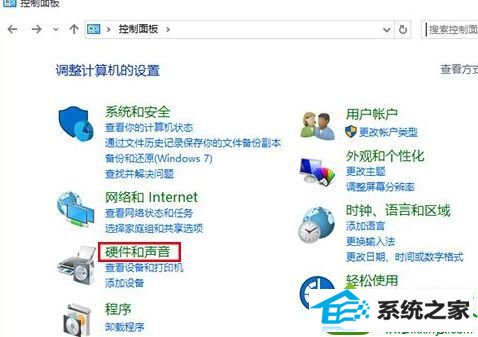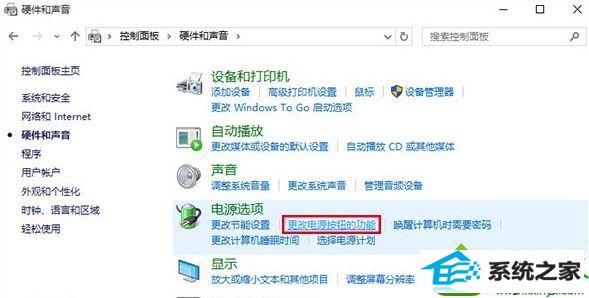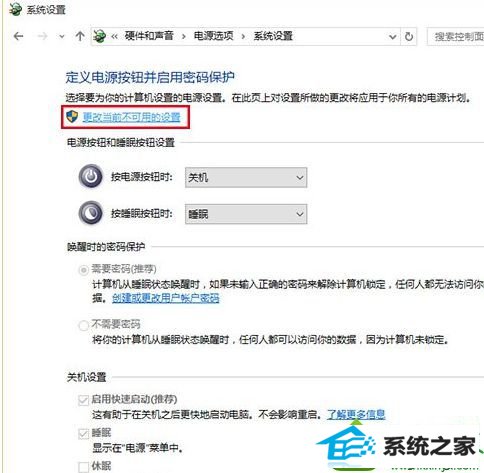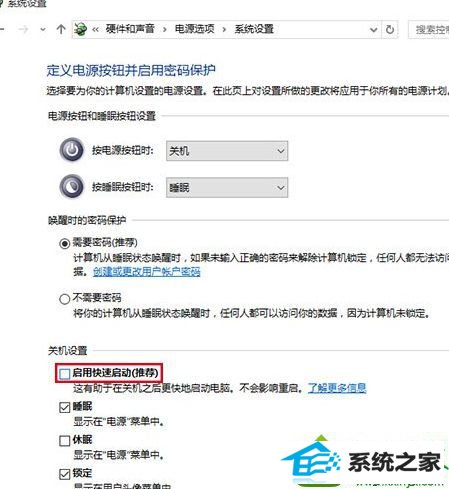win10系统升级win10系统后开机速度很慢的技巧
发布日期:2019-07-14 作者:番茄花园 来源:http://www.win9xz.com
今天和大家分享一下win10系统升级win10系统后开机速度很慢问题的解决方法,在使用win10系统的过程中经常不知道如何去解决win10系统升级win10系统后开机速度很慢的问题,有什么好的办法去解决win10系统升级win10系统后开机速度很慢呢?小编教你只需要1、右键单击开始按钮,点击“控制面板”; 2、在“类别”查看方式下点击“硬件和声音”;就可以了;下面就是我给大家分享关于win10系统升级win10系统后开机速度很慢的详细步骤:: 1、右键单击开始按钮,点击“控制面板”;
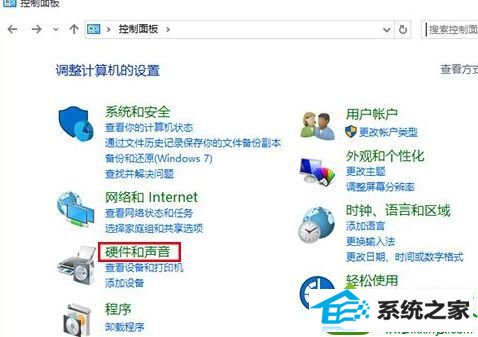
2、在“类别”查看方式下点击“硬件和声音”;
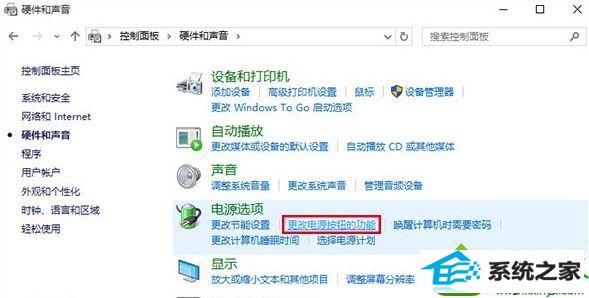
3、在“电源选项”中找到“更改电源按钮的功能”;
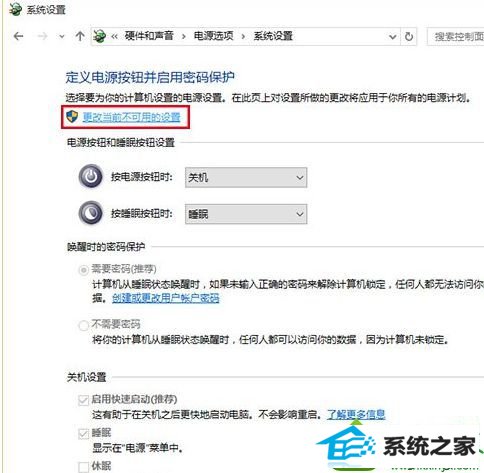
4、进入后,点击上方“更改当前不可用的设置”;
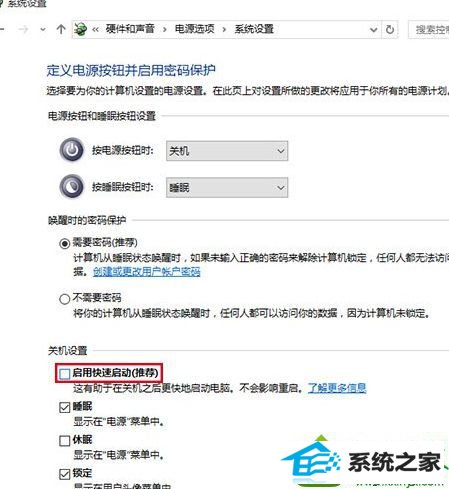
5、然后在窗口下方“关机设置”中取消勾选第一项“启用快速启动(推荐)”,点击“保存修改”即可; 6、对于该选项默认未被勾选却同样遇到该问题的用户,需要先“启用”一次(勾选后要保存修改),然后再取消勾选并保存修改才可生效。 win10/win8.1升级win10系统后开机速度很慢的解决方法介绍到这里了,下次升级后遇到这样的问题就可以轻松解决了,简单实用的方法